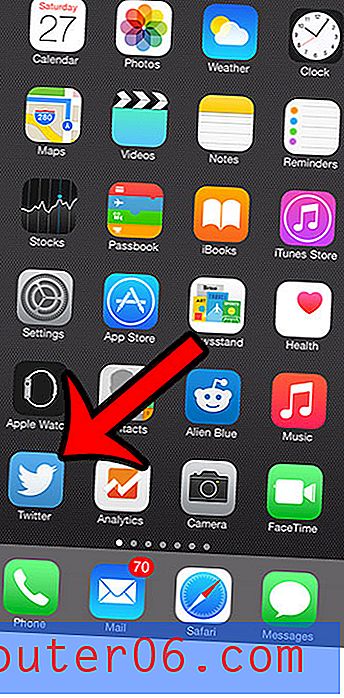Como copiar facilmente arquivos do Dropbox para o SkyDrive
As contas de armazenamento em nuvem, como Dropbox e SkyDrive, são ótimas para manter seus arquivos em um local onde você pode acessá-los facilmente. Infelizmente, porém, o upload e o download de arquivos da interface do navegador podem ser um pouco complicados. No entanto, se você estiver movendo arquivos entre uma conta do Dropbox e uma conta do SkyDrive, existe uma maneira mais simples de fazer isso. Ambos os serviços têm aplicativos que você pode baixar e instalar no seu PC com Windows. Após o download do aplicativo, ele cria uma pasta no seu computador que sincroniza automaticamente com o armazenamento em todos os outros dispositivos. Você pode aproveitar esse recurso para copiar facilmente arquivos do Dropbox para o SkyDrive e evitar a frustração resultante de lidar com várias interfaces de upload do navegador.
Transferindo do Dropbox para o SkyDrive
Claro, também existem outras maneiras de fazer isso. E eles não exigirão que você instale nada no seu computador. Mas esta é a maneira mais rápida (após a instalação dos programas) e você não terá nenhuma restrição de tamanho de arquivo até começar a lidar com arquivos individuais com tamanho de GB. E depois de instalar o aplicativo para PC para cada serviço de armazenamento de arquivos individual, ele ficará no seu computador até você optar por instalá-lo. Isso significa que você pode continuar carregando, baixando e transferindo arquivos entre suas contas SkyDrive e Dropbox.
Etapa 1: navegue até a página de download do aplicativo SkyDrive para PC.
Etapa 2: clique no botão de download no centro da janela e salve o arquivo no seu computador.
Etapa 3: Clique duas vezes no arquivo baixado e siga as etapas para concluir a instalação. Observe que você precisará saber o endereço de e-mail e a senha da sua conta durante o processo de instalação.
Etapa 4: abra uma janela do navegador da Web novamente e navegue até a página de download do Dropbox.
Etapa 5: clique no botão de download no centro da janela e salve o arquivo no seu computador.
Etapa 6: Clique duas vezes no arquivo baixado e siga as instruções para concluir a instalação. Novamente, você precisará saber o nome de usuário e a senha da conta durante o processo de instalação.
Etapa 7: clique no ícone da pasta Windows Explorer na barra de tarefas na parte inferior da tela. Se o ícone não estiver lá, você pode simplesmente abrir qualquer pasta no seu computador.

Etapa 8: clique no ícone Dropbox ou SkyDrive em Favoritos na coluna no lado esquerdo da janela.
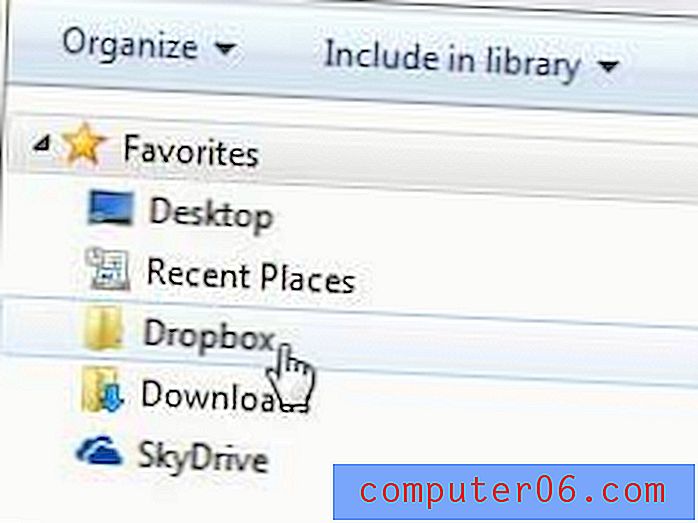
Etapa 9: clique em um arquivo na pasta que você acabou de abrir e pressione Ctrl + C para copiá-lo. Se você deseja selecionar vários arquivos, mantenha pressionada a tecla Ctrl enquanto clica em cada arquivo que deseja mover.
Etapa 10: clique na pasta de destino de destino desejada em Favoritos na coluna no lado esquerdo da janela.
Etapa 11: Clique com o botão direito do mouse dentro da pasta e clique em Colar . Agora você deve ter cópias dos arquivos selecionados nas pastas Dropbox e SkyDrive.